Новые возможности в Maya 6
Преобразование в поверхность с иерархическим разбиением
Базовая полигональная форма будущего объекта готова. Пришла пора преобразовать ее в поверхность с иерархическим разбиением. 1. Выделите звезду и выберите в меню Modify (Изменить) команду Convert > Polygons to Subdiv (Преобразовать > Полигоны в поверхность с иерархическим разбиением). Результат этого преобразования показан на рис. 6.6.
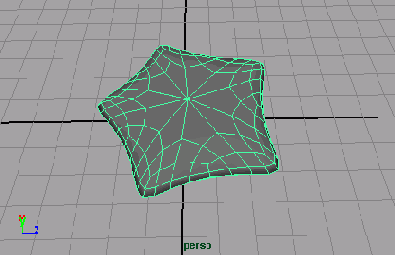
Рис. 6.6. Результат преобразования сетки полигонов в поверхность с иерархическим
разбиением
2. После преобразования объект потерял свою исходную форму, зато вы получили дополнительный контроль над его состоянием. Нажмите клавишу 3, чтобы увеличить детализацию модели. В данном случае, как и при работе с NURBS-поверхностями, детализацией управляют клавиши 1, 2 и 3.
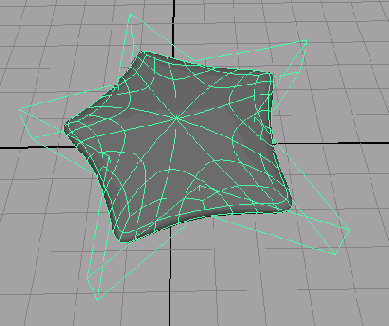
3. Убедитесь в том, что звезда все еще выделена, и выберите в меню Subdiv Surfaces (Поверхности с иерархическим разбиением) команду Polygon Proxy Mode (Режим полигональной аппроксимации). Это даст доступ к редактированию на низком уровне и восстановит исходную форму объекта. Впрочем, звезда, которую вы увидите, не является поверхностью модели — это всего лишь решетка, позволяющая менять форму поверхности с иерархическим разбиением. Перейдите в режим редактирования подобъектов, нажав клавишу F8, и вы увидите вершины полигональной аппроксимирующей модели, перемещение которых влияет на форму сглаженного объекта.
4. Впрочем, полигональная аппроксимация хороша для нанесения «широких мазков» на заключительной стадии работы над моделью, но сама по себе она не даст вам возможности получить нужный результат. Поэтому снова нажмите клавишу F8 и вернитесь в стандартный режим, выбрав в меню Subdiv Surfaces (Поверхности с иерархическим разбиением) команду Standard Mode (Стандартный режим). Убедитесь в том, что модель по-прежнему выделена, и нажмите клавишу F8. Вершины модели окажутся на том же самом месте, что и вершины полигональной аппроксимации, только в этом случае они имеют вид малиновых кружков (рис. 6.7).
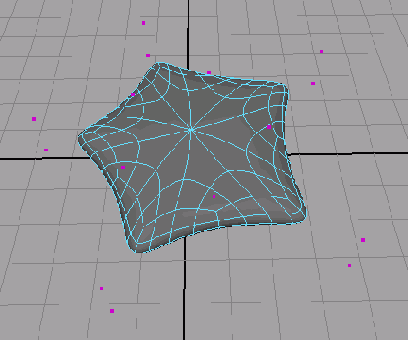
Рис. 6.7. Нолики представляют нулевой уровень детализации поверхности с иерархическим разбиением и располагаются в тех же местах, что и вершины аппроксимирующей сетки
полигонов
5. Щелкните на модели правой кнопкой мыши и выберите в появившемся меню команду Display Level > 1 (Уровень отображения > 1). На этом уровне мы придадим звезде нужную форму. Выделяйте вершины, расположенные между «остриями» звезды, и перемещайте их по направлению к центру. Уровни детализации автоматически создаются в момент преобразования объекта в поверхность с иерархическим разбиением. Следующую операцию вам предстоит проделать уже на втором уровне.
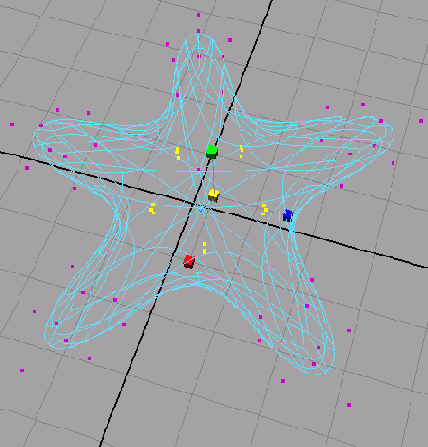
СОВЕТ
Для увеличения уровня детализации достаточно выделить все вершины объекта на самом высоком уровне и выбрать в меню Subdiv Surfaces (Поверхности с иерархическим разбиением) команду Refine Selected Components (Уточнить выделенные компоненты). После этого в меню Display Level (Уровень отображения) появится номер следующего уровня.
6. Сохраните сцену. При желании вы можете сравнить полученный результат с нашей версией, загрузив файл Starfish_v02.ma с прилагаемого к книге компакт-диска.
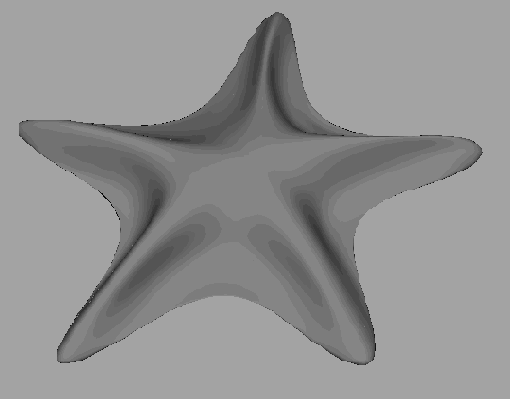
Рис. 6.8. Морская звезда после придания ей формы
7. Щелкните на объекте правой кнопкой мыши и выберите в появившемся меню команду Display Level > 2 (Уровень отображения > 2). Вершины следующего, более высокого уровня имеют вид цифры 2. Теперь вы можете придать морской звезде характерный вид. Попытайтесь сгладить области между «остриями» (рис. 6.8). Также попытайтесь переместить вершины первого или второго уровня таким образом, чтобы нижняя поверхность модели стала плоской.
8. Для получения формы, показанной на рис. 6.8, может потребоваться увеличение детализации отдельных областей. На данный момент максимальным уровнем редактирования является второй. Выделите вершины, расположенные в промежутках между «остриями» звезды (рис. 6.9).
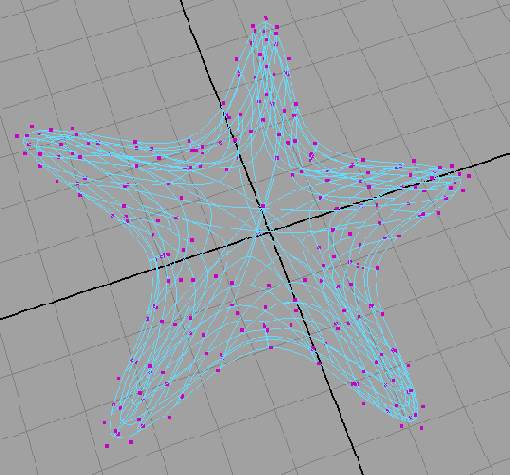
Рис. 6.9. Выделение областей, для которых требуется увеличить детализацию
9. Щелкните на любой группе выделенных вершин правой кнопкой мыши и выберите в появившемся меню команду Refine (Уточнить). Это приведет к увеличению детализации в выделенных областях. Постарайтесь придать объекту форму, близкую к показанной на рис. 6.8.
ПРИМЕЧАНИЕ
Щелчок на выделенном наборе вершин с последующим выбором в появившемся меню команды Refine (Уточнить) является аналогом выбора в меню Subdiv Surfaces (Поверхности с иерархическим разбиением) команды Refine Selected Components (Уточнить выделенные компоненты). Выполнение данных операций для выделенного набора вершин приводит к появлению дополнительного разбиения исключительно в этой области. При этом в любой момент вы можете перейти к аппроксимирующей полигональной сетке и отредактировать общую форму модели.
10. Сохраните сцену и сравните полученный результат с авторским, загрузив файл Starfish_v03.ma с прилагаемого к книге компакт-диска.
СОВЕТ
Вы можете воспользоваться описанной техникой для создания кисти руки, над которой вы работали в главе 5.